Greenscreen- und Chroma-Key-Effekte
Mit dem StudioChromaKeyer-Effekt können Sie eine beliebige Farbe in Ihren Videoaufnahmen auswählen und diese transparent machen, sodass ein Videoclip auf einer darunterliegenden Spur sichtbar wird. Wetteransager beispielsweise werden oft vor einem Greenscreen aufgenommen, der dann durch einen Videoclip der Wetterkarte ersetzt wird. Es handelt sich dabei um eine beliebte Technik zur Erzeugung eines Spezialeffekts, die manchmal Chroma-Keying genannt wird. Die besten Resultate werden erzielt, wenn für die zu entfernende Hintergrundfarbe eine einheitliche Farbe verwendet und das Motiv gut ausgeleuchtet wird.
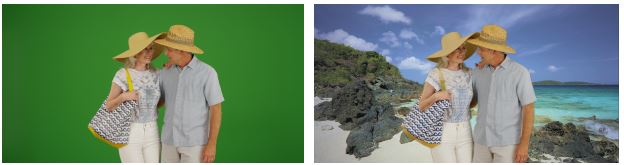
Bei einem Foto, das vor einem Greenscreen oder einem anderen einfarbigen Hintergrund aufgenommen wurde, kann die Hintergrundfarbe mühelos durch einen anderen Hintergrund ersetzt werden (rechts).
1 Doppelklicken Sie in der Timeline auf einen Clip, der über eine Hintergrundfarbe verfügt, die Sie entfernen möchten.
Tipp: Am besten funktioniert es, wenn der Clip, den Sie als darunterliegenden Hintergrund verwenden möchten, sich bereit in der Spur unter dem ausgewählten Clip befindet.
2 Klicken Sie im Bedienfeld Editor auf Effekt > Keyer > StudioChromaKeyer.
3 Klicken Sie im Bereich Einstellungen auf das Pipetten-Hilfsmittel Key-Farbe.

4 Klicken Sie im Bedienfeld Player auf die Farbe, die transparent sein soll.
5 Passen Sie die anderen Einstellungen an, um die Farbauswahl fein einzustellen, und überprüfen Sie im Vorschaubereich mithilfe der Wiedergabe-Steuerelemente die Chroma-Key-Resultate.